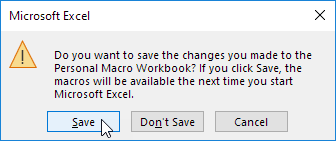Thêm Macro Excel vào Thanh công cụ
Nếu bạn thường xuyên sử dụng macro Excel, bạn có thể thêm macro đó vào Thanh công cụ truy nhập nhanh. Bằng cách này, bạn có thể nhanh chóng truy cập macro của mình. Đầu tiên, chúng tôi ghi lại một macro trống.
-
Trên tab Nhà phát triển, hãy nhấp vào Ghi Macro.
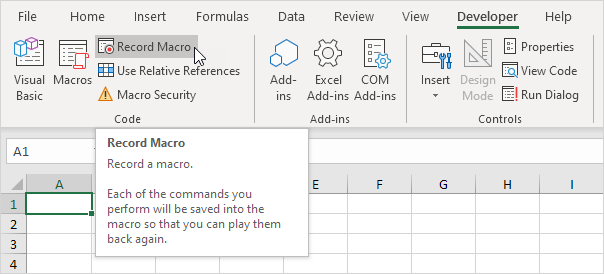
-
Đặt tên cho macro là MyName. Chọn lưu macro trong Sổ làm việc Macro Cá nhân. Bằng cách này, macro sẽ có sẵn cho tất cả các sổ làm việc của bạn (tệp Excel). Điều này có thể xảy ra vì Excel lưu trữ macro của bạn trong một sổ làm việc ẩn sẽ tự động mở khi Excel khởi động.
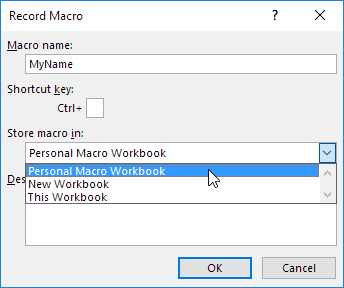
-
Bấm OK.
-
Nhấp vào Dừng ghi.
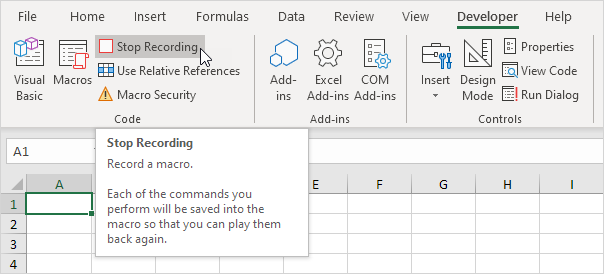
-
Mở Trình soạn thảo Visual Basic.
-
Tạo macro:
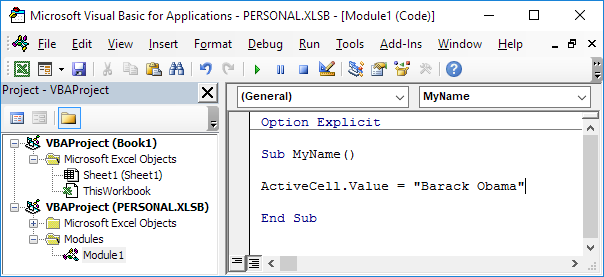
Macro này đặt tên của bạn trong Ô Hoạt động.
-
Đóng Visual Basic Editor.
-
Bây giờ chúng ta có thể thêm macro này vào Thanh công cụ Truy nhập Nhanh. Nhấp vào mũi tên xuống và nhấp vào Lệnh khác.
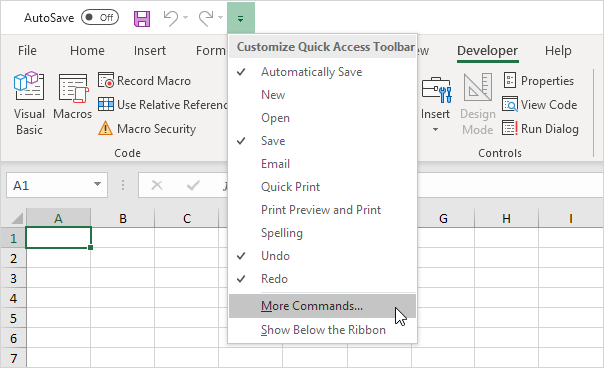
-
Trong Chọn lệnh, hãy chọn Macro.
-
Chọn macro và nhấp vào Thêm.
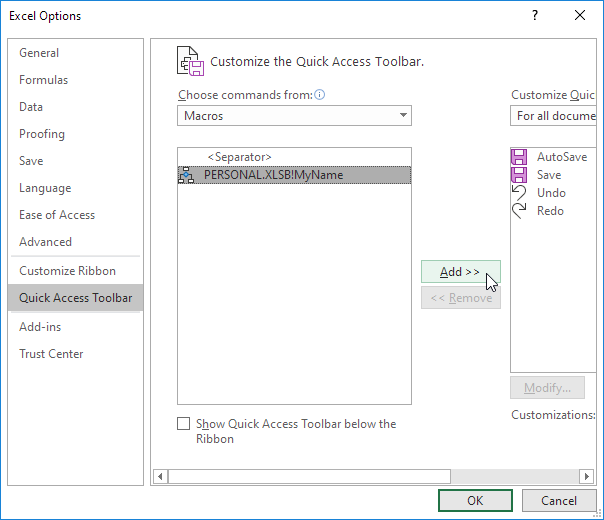
-
Bạn có thể sửa đổi nút sẽ được thêm vào Thanh công cụ Truy nhập Nhanh bằng cách nhấp vào Sửa đổi. Ví dụ: chọn một mặt cười.
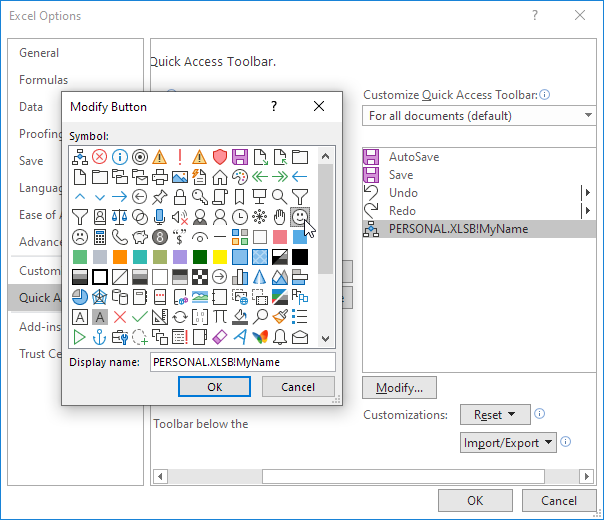
-
Nhấp OK hai lần.
-
Bây giờ bạn có thể thực thi macro. Ví dụ: chọn ô E2 và nhấp vào nút mặt cười được thêm vào Thanh công cụ truy cập nhanh.
Kết quả:
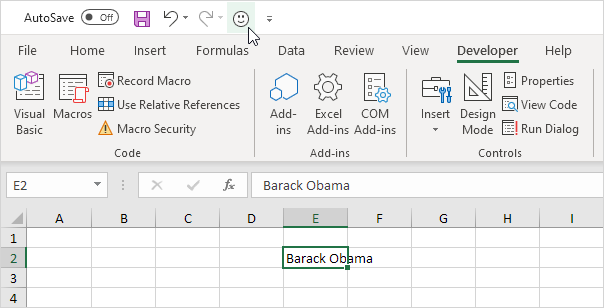
-
Khi bạn đóng Excel, Excel sẽ yêu cầu bạn lưu những thay đổi bạn đã thực hiện vào Sổ làm việc Macro Cá nhân. Bấm Lưu để lưu macro này trong một sổ làm việc ẩn tự động mở khi Excel khởi động. Bằng cách này, macro sẽ có sẵn cho tất cả các sổ làm việc của bạn (tệp Excel).